有很多小伙伴都不知道islide是什么软件,这里我和大家讲一下islide这是一款功能强大并且又是一个非常专业的PPT插件工具,专门为PPT设计人员准备的软件,islide怎么安装到ppt里,islide安装后在ppt中找不到及ppt加载项设置教程等等问题,我们一起来看下怎么解决吧
islide安装教程
- 2022-09-26PPT插件islide 6.3.2.1 官方版
1.在本站下载后,双击exe文件,在弹出的界面中(选择安装语言选择默认的简体中文),然后选择下一步。
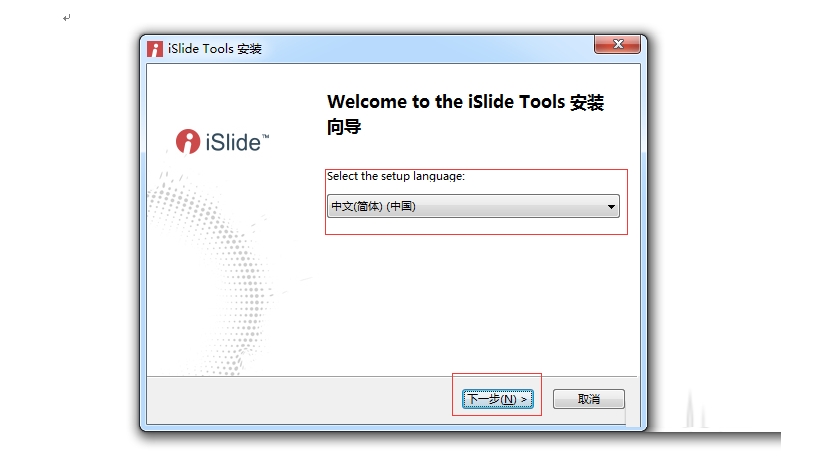
2.在下面的界面中(welcometotheprerequlistites安装向导中),选择下一步即可,进入下一界面。
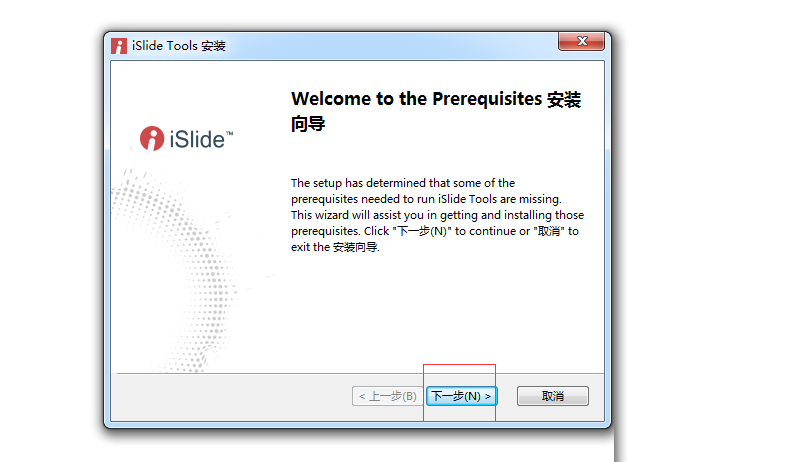
3.islide需要visualStudiotoolsforoffice4.0runtime和.netframework4.5支持,点击下一步即可,会自动下载这两个工具。
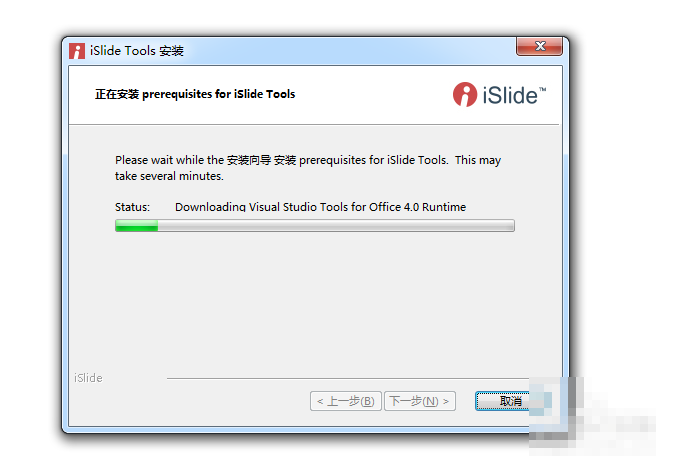
4.等待一段时间后,会提示这两个工具的安装,我们选择接收许可,安装即可。这两个必须的工具就能下载安装了。
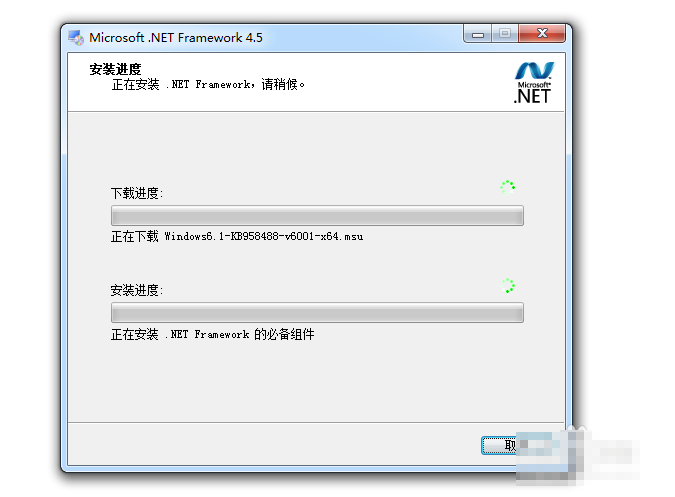
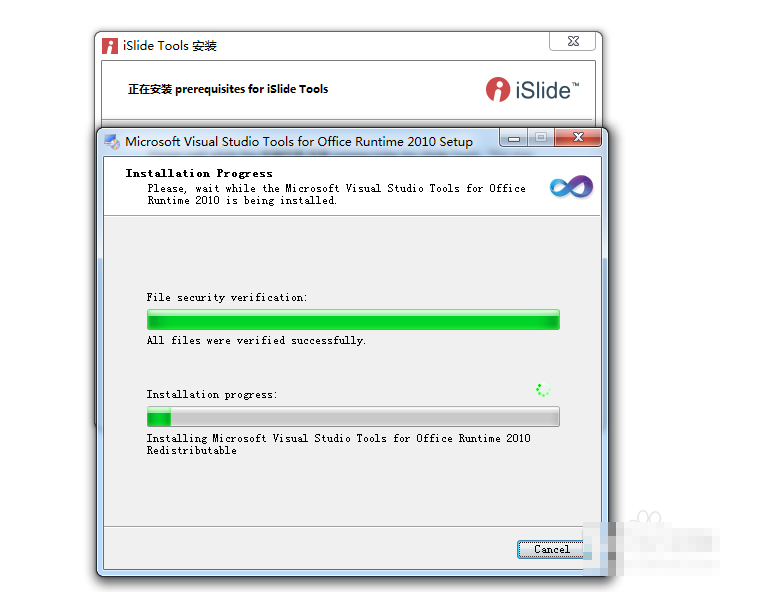
5.然后选择iSlide插件安装路径,点击下一步,进入下一安装界面,然后点击安装。就进入了islide的安装。
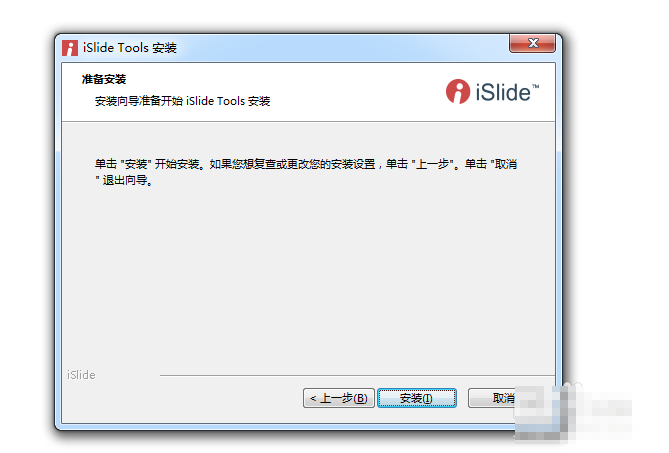
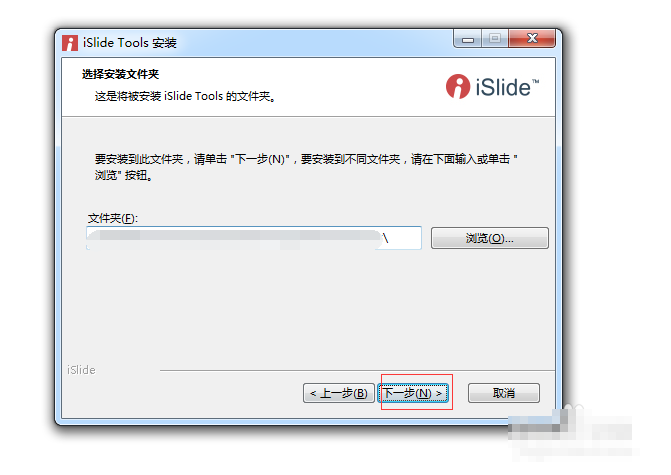
6.安装完成之后,新建一个ppt文档,然后选择安装插件,如果菜单栏中包含了iSlide,证明插件安装成功。
iSlide使用教程
islide怎么用不了,我们来看下吧
1、下载并安装islide软件,安装过程中先把PPT软件关闭;
2、安装完成后打开ppt软件;
3、正常情况下启动ppt后,我们就能在ppt的菜单栏中找到islide菜单项了。
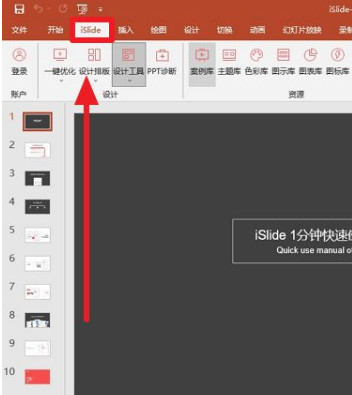
islide安装后在ppt中找不到
如果你按照以上步骤安装islide之后,无法找到islide菜单项,那么可能就是需要手动加载islide,具体步骤如下;
1、在文件-选项-加载项当中
2、选择转到,确保你的islide插件被启用了。

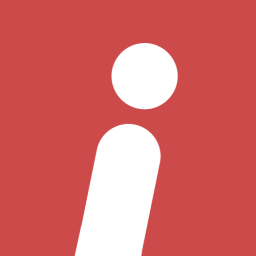
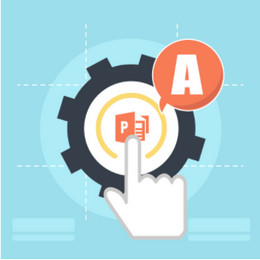








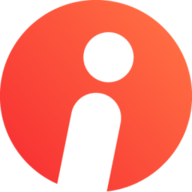 PPT插件islide
PPT插件islide C+编译器
C+编译器 c语言学习宝典
c语言学习宝典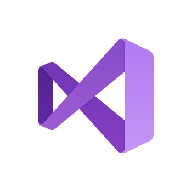 Microsoft Visual Studio 2005 SP1
Microsoft Visual Studio 2005 SP1 Microsoft Visual Studio 2008
Microsoft Visual Studio 2008 C语言编译器IDE
C语言编译器IDE c语言学习宝典免费版app
c语言学习宝典免费版app Eclipse Kepler
Eclipse Kepler c语言编程学习
c语言编程学习 C语言二级题库
C语言二级题库